インストールする方法
文書番号 7017 | 更新日 2014年 9月 5日
標準インストールを行う場合の操作手順をご案内します。
インストールの際は、コンピュータのユーザをAdministrator(管理者権限)に設定してください。
筆まめのインストール前に、他のアプリケーションが起動している場合は終了してください。
注意
「筆まめおつきあい帳」をご利用で、アラーム設定をしている場合
アラームを終了させてから「筆まめ」のインストールを行ってください。タスクトレイのベルマークを右クリックし、「終了」をクリックします。
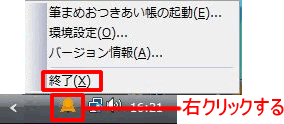
「筆まめ」のインストール画面を表示します。
◎パッケージ製品をお使いの場合
「筆まめVer.25」のディスクをパソコンにセットします。
Windows 8.1/8の場合は、上記メッセージ前に次の画面が表示されるので画面をクリックします。
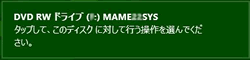
◎ダウンロード製品をお使いの場合
ダウンロードしたプログラムをダブルクリックします。
- 「筆まめVer.25 ダウンロード版」・・・ fmxw125.exe
- 「筆まめVer.25 アップグレード・乗り換え専用 ダウンロード版」・・・ fmxw125u.exe
参考
◎自動的にインストール画面が表示されない場合
- デスクトップ上の「コンピュータ」(または「マイコンピュータ」)をダブルクリックします。
※Windows8の場合は、キーボードの「Windows」キー(旗のマーク)を押しながら、「E」キーを押してください。 - DVDドライブのアイコンを右クリックし「開く」をクリックします。
- 「Autorun.exe」ファイルをダブルクリックします。
「アップグレード・乗り換え専用」製品をご利用の場合は、ここで「アップグレード・乗り換え製品の確認」画面が表示されます。画面に従い、該当する操作を行ってください。
「アップグレード・乗り換え専用」以外の製品をご利用のお客様は、「ユーザ情報の入力」画面が表示されますので、操作手順4.に進んでください。
「ユーザ情報の入力」画面が表示されます。
任意のユーザ名、会社名(会社でお使いの場合のみ)、「筆まめVer.25」のシリアルNo.を入力します。(1)(2)
「インストール」ボタンをクリックします。(3)
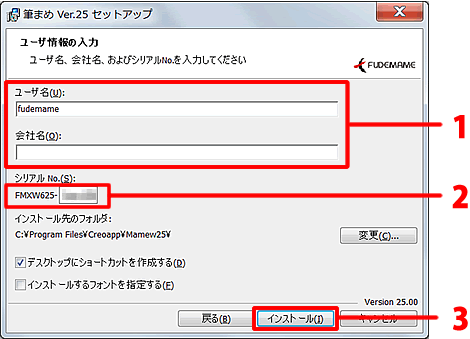
インストールが完了すると再び筆まめのインストール画面が表示されます。
イラストや電話帳、その他のツールをインストールする場合は、各ボタンをクリックしインストールを行ってください。
「終了」をクリックし、インストールを終了します。
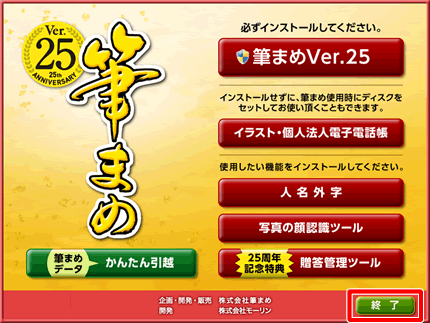
筆まめを起動するには、デスクトップに表示されるアイコンをダブルクリックするか、または、Windowsの「スタート」-「すべてのプログラム」-「筆まめVer.25」-「筆まめVer.25」の順にクリックしてしてください。
参照
製品付属のガイドブックに掲載があります。
- 筆まめ操作ガイド P.10「筆まめをインストールしよう」
以下の Q&A も併せてご参照ください。




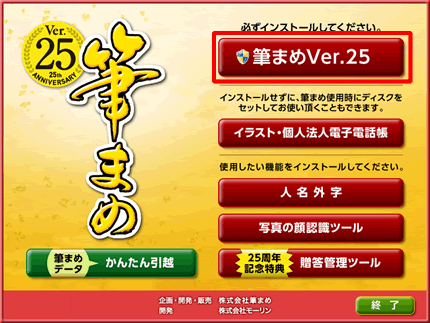
![使用許諾契約を確認し、同意して[次へ]ボタンをクリックします。 使用許諾契約を確認し、同意して[次へ]ボタンをクリックします。](/support/support/product/fude25/faq/img/img7017/6.gif)
![インストールしたいツールをクリックしチェックを入れ、[次へ]ボタンをクリックします。 インストールしたいツールをクリックしチェックを入れ、[次へ]ボタンをクリックします。](/support/support/product/fude25/faq/img/img7017/4.gif)